创建蒙版
您可以使用以下任何方法为合成中的每个图层创建一个或多个蒙版。
使用形状工具或钢笔工具绘制一个路径。绘制蒙版路径类似于绘制形状路径。(请参阅通过使用形状工具进行拖动创建形状或蒙版和使用钢笔工具创建贝塞尔曲线形状或蒙版。)
在“蒙版形状”对话框中,使用数字指定蒙版路径的尺寸。(请参阅使用数字创建矩形或椭圆形蒙版。)
通过将形状的路径复制到“蒙版路径”属性将形状路径转换为蒙版路径。
将运动路径转换为蒙版路径。(请参阅基于运动路径创建蒙版或形状。)
使用“自动追踪”命令跟踪颜色或 Alpha 通道值来创建蒙版。(请参阅使用自动追踪基于通道值创建蒙版。)
粘贴从其他图层或者从 Adobe Illustrator、Photoshop 或 Fireworks 复制的路径。(请参阅从 Illustrator、Photoshop 或 Fireworks 复制路径。)
使用“从文字创建蒙版”命令将文本图层转换为纯色图层上的一个或多个可编辑蒙版。(请参阅基于文本字符创建形状或蒙版。)
使用捕捉的形状创建运动图形。(请参阅使用捕捉的形状创建运动图形。)
在图层上创建蒙版时,蒙版名称按照您创建蒙版的顺序显示在“时间轴”面板轮廓中。要组织和跟踪您的蒙版,请对其进行重命名。 要重命名某个蒙版,请将其选中并按 Enter 键 (Windows) 或 Return 键 (Mac OS),或者右键单击 (Windows) 或在按住 Control 键的同时单击 (Mac OS) 蒙版名称并选择“重命名”。
要重命名某个蒙版,请将其选中并按 Enter 键 (Windows) 或 Return 键 (Mac OS),或者右键单击 (Windows) 或在按住 Control 键的同时单击 (Mac OS) 蒙版名称并选择“重命名”。
在为“图层”面板中的一个图层创建额外的蒙版时,请确保“图层”面板中的“目标”菜单设置为“无”;否则,您将替换目标蒙版而不是创建新蒙版。您还可以锁定蒙版以阻止对其进行更改。
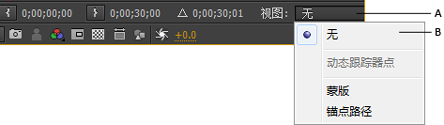
指定一个蒙版以设置为“图层”面板中的目标的菜单选项
A. “视图”菜单 B. “目标”菜单
在创建或编辑蒙版时,在“信息”面板中查找蒙版名称和蒙版中的顶点数等信息。 要创建可独立于要遮蔽的主图层进行移动的蒙版,请执行以下操作:
要创建可独立于要遮蔽的主图层进行移动的蒙版,请执行以下操作:
- 在单独的白色纯色图层上创建蒙版,并将该纯色图层用作主图层的跟踪遮罩。
- 使用父子关系使该纯色图层成为主图层的子项,以便蒙版随主图层移动,就好像直接应用它一样。因为该纯色图层是一个子图层,它还可以独立于其父代出现动画效果。
- 您可以使用运动跟踪使纯色图层(以及蒙版)跟随主图层中的移动对象。(请参阅将图层转换为轨道遮罩和父图层和子图层。)

